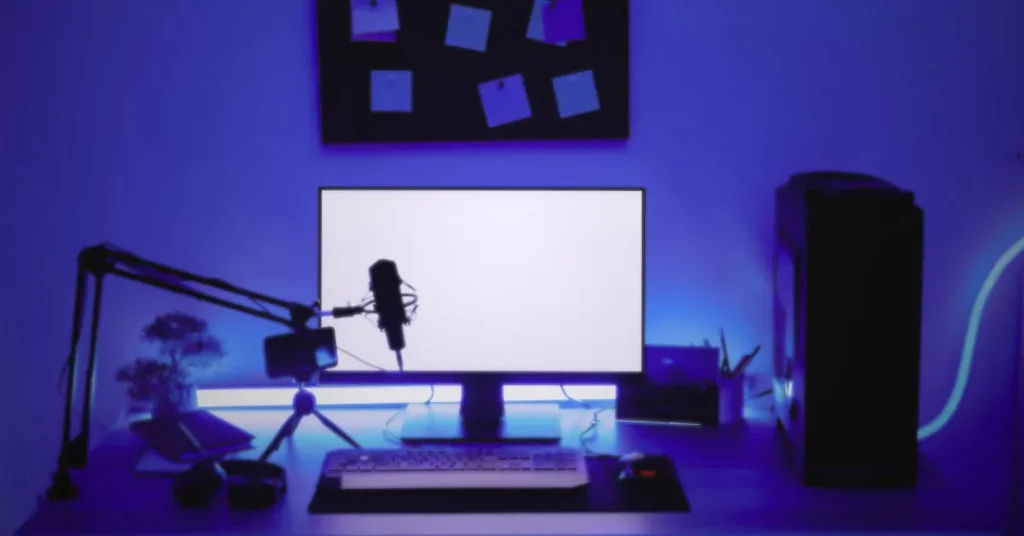Stel je voor: je computer is traag, programma’s worden niet geopend en er duiken steeds fouten op. Je weet dat je Windows opnieuw moet installeren zonder gegevens te verliezen, maar de gedachte dat je je belangrijke bestanden kwijtraakt? Dat is zenuwslopend. Maak je geen zorgen! In deze gids lees je hoe je Windows opnieuw installeert zonder je persoonlijke bestanden te verliezen, zodat het proces soepel en zorgeloos verloopt.
Waarom Windows opnieuw installeren?
Windows opnieuw installeren kan je computer een nieuw leven geven. Het kan:
- Herstel fouten die niet verdwijnen
- Verbeter de systeemprestaties
- Malware of corrupte bestanden verwijderen
- Een nieuwe start bieden zonder persoonlijke gegevens te verliezen
Voordat je begint, is het slim om een back-up te maken van al je belangrijke bestanden. Ook al willen we je gegevens veilig houden, een back-up is als een verzekeringspolis.
De herinstallatie voorbereiden
Een back-up maken van uw gegevens
Hoewel deze gids bedoeld is om je gegevens te redden, is het altijd een goed idee om een back-up te maken. Dit is wat je kunt doen:
- Externe harde schijven: Verplaats je belangrijke bestanden naar een externe schijf.
- Cloudopslag: Gebruik Google Drive, Dropbox of OneDrive om je bestanden te uploaden.
- USB-stick: Sla kleinere bestanden op een USB-stick op, zodat u er gemakkelijk bij kunt.
Een lijst met geïnstalleerde programma’s maken
Maak een lijst van programma’s die je vaak gebruikt, zodat je ze gemakkelijk opnieuw kunt installeren nadat Windows opnieuw is geïnstalleerd.
Tip: Gebruik Belarc Advisor voor een gedetailleerd rapport van geïnstalleerde software en licenties.
Windows opnieuw installeren zonder gegevens te verliezen
Methode 1: Windows-instellingen gebruiken
- Instellingen openen: Druk op Win + I.
- Navigeer naar Bijwerken en beveiliging: Klik op Update & beveiliging.
- Herstel: Kies Herstel in het linkermenu.
- Deze pc opnieuw instellen: Klik onder Deze pc resetten op Aan de slag.
- Kies een optie: Selecteer Mijn bestanden behouden om Windows opnieuw te installeren zonder persoonlijke bestanden te verwijderen.
- Volg de aanwijzingen: Volg de instructies op het scherm om het proces te voltooien.
Methode 2: Een Windows-installatiemedium gebruiken
- Installatiemedia maken:
- Download de Windows Media Creation Tool van de officiële website van Microsoft.
- Maak een opstartbare USB-schijf met de tool.
- Back-up maken en opnieuw opstarten:
- Maak voor de zekerheid een back-up van je gegevens.
- IInstalleer het USB-station en start de computer opnieuw op.
- Opstarten vanaf USB:
- Ga naar de BIOS-instellingen door op de juiste toets te drukken (verschilt per fabrikant).
- Pas de opstartvolgorde aan om het opstarten vanaf de USB-drive prioriteit te geven.
- Windows instellen:
- Volg de instructies tot je “Welk type installatie wil je?” ziet.
- Kies Aangepast (geavanceerd).
- Gegevenspartitie intact houden:
- Bij “Waar wilt u Windows installeren? Selecteer het station waarop Windows momenteel is geïnstalleerd (meestal station 0).
- Formatteer deze schijf niet. Selecteer het en klik op Volgende.
Op deze manier installeer je Windows opnieuw zonder persoonlijke bestanden te verwijderen en zou de map Gebruikers in orde moeten blijven.
Stappen na installatie
Uw programma’s herstellen
- Gebruik de lijst die je eerder hebt gemaakt om programma’s één voor één opnieuw te installeren.
- Download stuurprogramma’s van de website van de fabrikant van je computer.
Windows-instellingen personaliseren
- Windows Updates: Ga naar Instellingen > Update & beveiliging > Windows Update > Controleer op updates en installeer ze.
- Instellingen synchroniseren: Koppel Microsoft-account om instellingen zoals achtergronden, wachtwoorden en browsergeschiedenis te synchroniseren.
Controleer uw bestanden
Zorg ervoor dat alle belangrijke bestanden zijn waar ze moeten zijn. Als je alles goed hebt gedaan, zijn ze er nog steeds!
Conclusie
Windows opnieuw installeren zonder gegevens te verliezen lijkt misschien een uitdaging, maar met de juiste stappen is het goed te doen! Door een back-up van je bestanden te maken en deze methoden te volgen, kun je Windows opnieuw installeren zonder gegevens te verliezen en je pc opfrissen zonder helemaal opnieuw te hoeven beginnen.
Oproep tot actie: Neem geen genoegen meer met een trage, foutgevoelige computer! Volg deze gids om Windows opnieuw te installeren zonder gegevens te verliezen en je waardevolle bestanden veilig te bewaren.
Heb je meer hulp nodig of heb je vragen? Laat hieronder een reactie achter en we zoeken het samen uit!